
Satura rādītājs:
- Piegādes
- 1. darbība: 3D drukājiet pulksteņa seju
- 2. darbība: savāc visas nepieciešamās detaļas
- 3. solis: savienojiet gredzenus
- 4. solis: Citu elektronisko detaļu vadu savienošana
- 5. solis: Sagatavošanās Arduino Nano programmēšanai
- 6. darbība. Adafruit NeoPixel bibliotēkas instalēšana
- 7. darbība: augšupielādējiet skici
- Autors John Day [email protected].
- Public 2024-01-30 10:53.
- Pēdējoreiz modificēts 2025-01-23 14:59.


Stīva Menlija izcilā Neo Pixel pulksteņa radīšana lika man izveidot šo instrukciju par to, kā izveidot līdzīgu pulksteni par vismazāko naudu. (Svarīgs holandiešu ieradums vienmēr cenšas ietaupīt naudu;-))
Es uzzināju, ka sākotnējais dizains der tikai Adafruit NeoPixel gredzeniem, un tie nav gluži lēti.
Es paskatījos apkārt Ali Express un atradu dažas lētākas tā versijas. Izrādījās, ka tās ir darba daļas, bet ne ar vienādiem izmēriem. Es beidzot meklēju un atradu pulksteņa 3D dizainu un attiecīgi to pielāgoju.
Blakus tam izmantotais dēlis ir Arduino Nano klons, un tas ir ieprogrammēts tādā pašā veidā. Tomēr tīra pulksteņa programma bez citiem papildinājumiem nekur nav pieejama, tāpēc man bija nedaudz jāpielāgo programmatūra.
Piegādes
- Thinary Nano mini USB plate
- RTC pulkstenis
- LR1120 akumulators
- WS2812B 60 LED gredzens
- WS2812B 24 LED gredzens
- WS2812B 12 LED gredzens
1. darbība: 3D drukājiet pulksteņa seju

Pievienotajos failos atradīsit stl failu, kas nepieciešams, lai izdrukātu pulksteņa priekšpusi.
2. darbība: savāc visas nepieciešamās detaļas


Vietnē Ali Express jūs varēsiet atrast visas šim projektam nepieciešamās detaļas.
Blakus elektroniskajām detaļām es nopirku pulksteni ar neglītu priekšpusi, jo tas padara to par 10 eiro lētāku nekā, piemēram, zils.
3. solis: savienojiet gredzenus

Izmantojiet karstu līmi, lai gredzenus piestiprinātu vietā. Gredzeni ir aprīkoti ar 5 voltiem, un pēc tam tiek savienoti viens ar otru sērijveidā, savienojot DOUT ar DIN katrā gredzenā to lieluma secībā, tātad no 60 līdz 24 līdz 12.
4. solis: Citu elektronisko detaļu vadu savienošana

Iepriekš redzamā shēma parāda, kā savienot detaļas savā starpā.
Sāksim ar DS3234 reāllaika pulksteni. Pulkstenis ir sērijveida autobusu vadīta ierīce, un tam ir rezerves akumulators, lai atcerētos iestatīto laiku.
5. solis: Sagatavošanās Arduino Nano programmēšanai
Arduino Nano ir ieprogrammēts, izmantojot Arduino IDE. IDE jūs rakstāt “skices”, kuras pēc tam tiek apkopotas programmaparatūrā, ko jūsu dators raksta uz Arduino, kas tam pievienots, izmantojot USB kabeli. Lejupielādējiet IDE un instalējiet to.
Ielādējiet failu NeoPixelClock_V1.ino
Pirms koda augšupielādes uz tāfeles mums ir jāpārliecinās, vai mūsu plāksnei ir instalēti draiveri un vai ir izvēlēta pareizā tāfele. Ar Arduino Nano klonu mums ir nepieciešami draiveri CH340G USB sērijas pārveidotāja mikroshēmai. Mikroshēmu komplekts, ko izmanto USB sērijai, ir CH340/CH341, kura draiverus (operētājsistēmai Windows) var lejupielādēt šeit:
www.wch.cn/download/CH341SER_EXE.html
Ja strādājat ar Mac, jums vairs nebūs problēmu.
6. darbība. Adafruit NeoPixel bibliotēkas instalēšana


Lai varētu izmantot NeoPixel bibliotēku, tā ir jāinstalē! Bibliotēku instalēšana Arduino IDE agrāk bija nedaudz sarežģīta, taču kopš tā laika viņi to ir vienkāršojuši un iekļāvuši ērtu bibliotēkas pārvaldnieku. Tas ir norādīts nolaižamajā izvēlnē “Skice> Bibliotēka”. Atveriet bibliotēkas pārvaldnieku un meklējiet Adafruit Neopixel.
Kad tas ir atrasts, atlasiet to un noklikšķiniet uz pogas Instalēt.
Arī izvēlnē "Rīki> Dēlis" pārliecinieties, vai ir izvēlēta pareizā tāfele - Arduino Nano.
7. darbība: augšupielādējiet skici

Tagad mums viss ir sagatavots, mēs varam sākt augšupielādi uz tāfeles. Mēs savienojam dēli ar USB kabeli.
Vispirms noskaidrojam, kuru seriālo portu tāfele ir reģistrējusi.
Operētājsistēmā Windows:
Atveriet komandu ar [Windows] [R] un ierakstiet compmgmt.msc. Datora pārvaldībā noklikšķiniet uz Ierīču pārvaldnieks Skatieties sadaļā Porti, lai uzzinātu, kurš ports tiek izmantots.
Operētājsistēmā Mac OS:
Apple ikona> Par šo Mac> Sistēmas pārskats> USB
Tagad izvēlnē Rīki pārliecinieties, vai ir atlasīts procesors ar veco sāknēšanas ielādētāju. Tas ir vajadzīgs klona dēlim.
Tagad IDE augšējā kreisajā stūrī noklikšķiniet uz pogas Augšupielādēt. Tā būs poga ar bultiņu pa labi. Tiklīdz augšupielāde ir pabeigta, pulkstenis sāks darboties.
Ieteicams:
Pensijas pulkstenis / skaitīšana uz augšu / Dn pulkstenis: 4 soļi (ar attēliem)

Retirement Clock / Count Up / Dn Clock: man bija daži no šiem 8x8 LED punktmatricas displejiem atvilktnē un domāju, ko ar tiem iesākt. Iedvesmojoties no citiem norādījumiem, man radās ideja izveidot atpakaļskaitīšanas/atpakaļskaitīšanas displeju, lai skaitītu atpakaļ līdz nākamajam datumam/laikam un, ja mērķa laiks ir
Vortex pulkstenis: bezgalības spoguļa rokas pulkstenis: 10 soļi (ar attēliem)

Vortex Watch: bezgalības spoguļa rokas pulkstenis: šī projekta mērķis bija izveidot bezgalības spoguļpulksteņa valkājamu versiju. Tas izmanto savas RGB gaismas diodes, lai norādītu laiku, piešķirot stundas, minūtes un sekundes attiecīgi sarkanajai, zaļajai un zilajai gaismai un pārklājot šīs nokrāsas
Auduma neopikseļu pulkstenis: 12 soļi
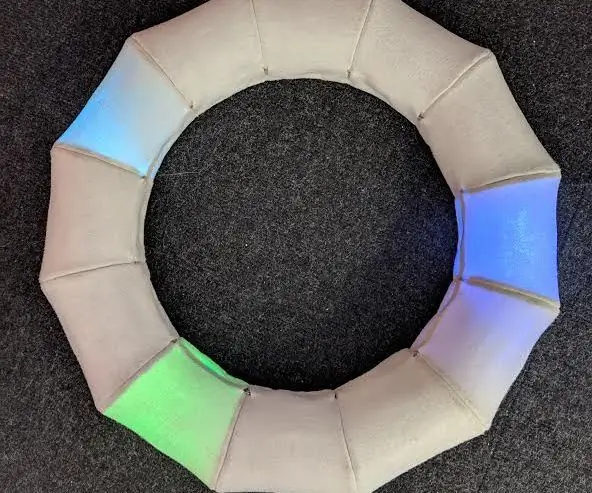
Auduma neopikseļu pulkstenis: tas ir auduma, tora formas, neopikseļu pulkstenis. Esmu to izstrādājis un izveidojis CoCA Massey universitātes rakstam, izmantojot fablabwgtn resursus un norādījumus. Materiāli: filca adata un diegs 3 mm gofrēts kartons 3 mm caurspīdīgs akrils 3 mm
ESP8266 Tīkla pulkstenis bez RTC - Nodemcu NTP pulkstenis Nr RTC - INTERNETA PULKSTENA PROJEKTS: 4 soļi

ESP8266 Tīkla pulkstenis bez RTC | Nodemcu NTP pulkstenis Nr RTC | INTERNET CLOCK PROJECT: Projektā tiks veidots pulksteņa projekts bez RTC, tas prasīs laiku no interneta, izmantojot wifi, un parādīs to st7735 displejā
Saules neopikseļu pulkstenis: 7 soļi

Saules neopikseļu pulkstenis: Šis projekts ir https://create.arduino.cc/projecthub/antiElectron/ … iterācija. Liels paldies Wellington Fab Lab, kas palīdzēja pabeigt šo projektu
